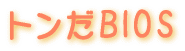
| ●まずは発送準備 BIOSがトンだ、うちのP3B-Fは、BIOS復旧屋さんの修復実績の中にはなかったのですが、Mailの返信によると、対応可能とのこと。発送の方法なども書かれていたので、その通り、行います。PCを開ける時は常識なのですが、化学繊維な服は避けたり、金属に触るなどして、静電気対策をしておきます。 まずは、マザーボード上のBIOSの入ったFlash ROMを取り外します。BIOSはソケットに挿っているので、精密ドライバーなどで、ちょこちょこ抜くようにすれば簡単だろう〜などと思っていたら、これが思ったよりずっと固いんですよ(^^; もう、ガチガチにはまっていて、少々の力では、ビクともしない感じです。 BIOSバックアップアイテムのRD1 ROM焼き だいじょうぶ!のWebを見てみると、Flash ROM取り外し用工具が入っているので、やはり、工具がないと抜きにくいということなのでしょう。今後の用心のために、この手のBIOSバックアップアイテムを買ってしまうというのも手なのですが、P3B-FのBIOS書き換えは、恐らくこれが最後になると思われるので(基本的にTualatinコアのCPUは使えない)、BIOSバックアップアイテムは、次のマザーボードを導入後とすることにしました。 っということで、仕方なく、人力によるFlash ROM取り外し作業に戻ることにしました(苦笑) 幸い、ROM焼きだいじょうぶのPageの取り外し図を見たおかげで、どこに力を入れれば良いのかが分かりましたので、自分の手を専用工具と見立てて、Flash ROMをグッと掴み、思い切り、引っ張ってみます(いや、もちろん、マザーボードが壊れない程度にですが〜)。  すると、ソケットとROMの間に、わずかに隙間が出来たので、そこへマイナスの精密ドライバーをねじ込み、テコのように両側を少しずつ、持ち上げるようにします。なかなか左右均等に、持ち上がってはくれないのですが、それでも何とか取り外しに成功しました。 すると、ソケットとROMの間に、わずかに隙間が出来たので、そこへマイナスの精密ドライバーをねじ込み、テコのように両側を少しずつ、持ち上げるようにします。なかなか左右均等に、持ち上がってはくれないのですが、それでも何とか取り外しに成功しました。抜けた〜!っと喜んだのもつかの間、ROMの一番端の足が、少し外側に曲がってしまいました(涙) ROMの足は非常に柔らかく脆そうなので、手で慎重に、真っ直ぐになおします。 取り外したROMは、静電気対策&足が曲がらないように、導電スポンジに挿すのが理想っぽいのですが、近所のパソコン屋さんへ行って聞いてみたところ、スポンジは置いていないとのこと(結構、バルクの品とか、CPUとか置いているのに〜)。仕方がないので、BIOS復旧屋さんのWebにあるとおり、裏側に適当な大きさに切った段ボールを挟み、アルミホイルでグルグル巻きにし、更に緩衝剤を巻いて、Flash ROMの梱包完了です。 BIOSイメージはMailの添付ファイルにして送るか、FDDに保存してROMと同梱ということだったので、今回はFDDに入れて送ることにしました。BIOSイメージはASUSTekのサイトからダウンロードします。日本語のASUSTekのサイトから、ダウロードのPageを辿っていくと、slot1のBIOSダウンロードページにP3B-FのBIOSはありますが、ここには正規バージョンしか置いてないようなので、最新のBIOSが置いてあるFTPサイトの方からダウンロードします。この時はつながり難かったので、ドイツのFTPサイトの方から、ダウンロードしました。P3B-F用の最新版は1008 beta 04とのことです。 っということで、Flash ROM、FDD、あと、返信用切手を封筒に入れ、郵便局から普通郵便で発送しました。普通郵便なので、送料は120円と安上がりです(この辺もありがたいところです)。あとは無理無理抜いたFlash ROMが、壊れていないことを祈るのみです〜 |
●今度は取り付けです〜 待つこと数日、無事、BIOS復旧屋さんから、郵便が届きました。通信文には特にトラブルがあったとは書いてなかったので、私が心配していた、強引な引っこ抜きによるROM破壊はなかったようです(良かった)。こちらは帰ってきたFlash
ROMの図です〜 待つこと数日、無事、BIOS復旧屋さんから、郵便が届きました。通信文には特にトラブルがあったとは書いてなかったので、私が心配していた、強引な引っこ抜きによるROM破壊はなかったようです(良かった)。こちらは帰ってきたFlash
ROMの図です〜 では、P3B-FのFlash ROMソケットに、戻ってきたFlash
ROMを戻しておきましょう。抜くのはあんなに苦労しましたが、挿すのは実に簡単です〜 唯一、気を付けるのは、Flash
ROMを差し込む時、方向を間違えないことです。 では、P3B-FのFlash ROMソケットに、戻ってきたFlash
ROMを戻しておきましょう。抜くのはあんなに苦労しましたが、挿すのは実に簡単です〜 唯一、気を付けるのは、Flash
ROMを差し込む時、方向を間違えないことです。この画像だとちょっと分かり難いですが、画像の右側、プラスティックの部分に、僅かにくぼみがあります。Flash ROMも同じところ辺りに、目印のくぼみがあるので、これらが同じ方向になるようにして、静かに押し込めば完了です〜  っということで、Flash ROMは、あっさりとマザーボードに収まり、P3B-Fの準備は完了しました。とは言っても、形だけは元に戻ったということであって、この段階では、まだ動くかどうかは分かりません。 っということで、Flash ROMは、あっさりとマザーボードに収まり、P3B-Fの準備は完了しました。とは言っても、形だけは元に戻ったということであって、この段階では、まだ動くかどうかは分かりません。BIOS書き換えが途中で止まってしまうという不具合を生じて、BIOSがトンでしまった分けですが、ひょっとしてマザーボード側に何らかの故障が発生した可能性も(少ないですが)否定できないのです。ちゃんと電源を入れてみないことには、まだ分からないのです〜 |
| ●旧マザーボードの取り外し 新しいマザーボードをテストするためには、今、入っているマザーボード、P5Aと入れ替えなくてはいけません。っと、その前に、現在、Windowsが入っているCドライブを丸ごとバックアップしておきます。Cドライブのバックアップがあれば、もしP3B-FでOSを引き継ぐ際、重大なトラブルが発生しても、最悪、P5Aを元に戻し、Cドライブをバックアップで書き戻してやれば、今の環境が復旧出来るのです。 バックアップには専用ソフトのDrive Imageを使っています。うちで使っているのは確かver.2だったかな? 手元にver.3は送られてきたのだけど、必要がないのでver.2のまま、運用しています(最新verは5です(^^;)。環境を大きく変えるようなソフト(ブラウザとか)を導入する際には、まずはCドライブをバックアップしてからインストールし、しばらく試して怪しいようなら、元に戻すという使い方で出来るので非常に重宝しています。どのメーカーのものでも良いですが、この手の高速バックアップソフトは、1つ、持っていると安心できると思いますよ〜 さて、バックアップ完了後、今、使っているPCをバラしに掛かります。うちのPCのケースは、ATX(PCの筐体の規格)のまだ初期のもののため、ハッキリ言って、出来は非常に悪いです。今回も各種、拡張ボードがなかなか抜けずに苦労しました〜  で、こちらが無事取り出した旧マザーボード、P5Aです。P5AにもK6-2にも、大して不満があった分けではありません。P3B-FとP5Aは、売られていた時代も近く、機能的にもかなり近いものがあり、CPUの方も整数演算に関しては、古いCeleronより、同クロックのK6-2の方が、早いんじゃないでしょうか〜 古いマザーボードの変わりに、古いマザーボードを入れ替えたところで、さほど、大きな進化が望める分けがないのです。 で、こちらが無事取り出した旧マザーボード、P5Aです。P5AにもK6-2にも、大して不満があった分けではありません。P3B-FとP5Aは、売られていた時代も近く、機能的にもかなり近いものがあり、CPUの方も整数演算に関しては、古いCeleronより、同クロックのK6-2の方が、早いんじゃないでしょうか〜 古いマザーボードの変わりに、古いマザーボードを入れ替えたところで、さほど、大きな進化が望める分けがないのです。では、何で変えるのか?っというと、実は単なる好奇心だったりして…(^^; あとK6-2は浮動小数点演算が遅いことというウィークポイントがあるので、Celeronに変更すれば、いくらか改善されると思われるのも、試してみたいと思ったポイントだったりします。そして、もう一つ、最初に書いたように、もはやSocket7のマザーボードには、アップグレードの余地が残されていないということも、入れ替えて見たかった理由の一つでした〜 2002/01/29作成 |
 |
 |